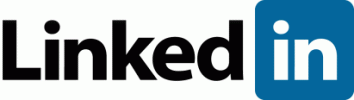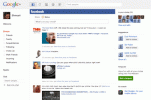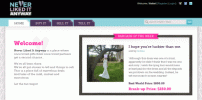Twitter var izmantot no jebkuras ierīces, kas savienota ar internetu. Varat nosūtīt tvītu no vietnes, izmantojot galddatoru vai klēpjdatoru, ja vien ierīcēm ir Wi-Fi vai vadu interneta savienojums. Varat arī nosūtīt tvītu no Windows 8 Modern lietotnes savā darbvirsmā, kas ir līdzīgs mobilās lietotnes lietošanai.
Izmantojot Twitter vietni

Piesakieties Twitter kontā, kuru izmantojat ar savu mobilo ierīci Twitter vietne. Vai noklikšķiniet Pierakstīties ja jums nav Twitter konta.
Dienas video
Savas Twitter lapas personalizēšana

Atšķirībā no mobilās lietotnes, Twitter vietne ļauj personalizēt Twitter lapas izskatu. Lai pielāgotu savu Twitter lapu, noklikšķiniet uz sava profila fotoattēla un atlasiet Iestatījumi.

Klikšķis Dizains lai mainītu savas Twitter lapas izskatu, pēc tam noklikšķiniet uz Saglabāt izmaiņas.

Lai kontrolētu, kurām lietotnēm ir piekļuve jūsu Twitter kontam, noklikšķiniet uz Lietotnes. Klikšķis Atsaukt piekļuvi lai atspējotu jebkuru ar jūsu Twitter kontu pievienoto lietotni.
Čivināšana no Twitter vietnes

Lai nosūtītu tvītu no Twitter plūsmas augšdaļas, noklikšķiniet tekstlodziņā, ierakstiet savu ziņojumu un noklikšķiniet uz Čivināt.
Padoms
Mobilā klienta lietotne nepiedāvā iespēju čivināt no Twitter plūsmas augšdaļas.

Lai nosūtītu tvītu, izmantojot uznirstošo logu, noklikšķiniet uz Čivināt pogu.
Padoms
Tvīta nosūtīšana šeit, izmantojot uznirstošo logu, ir līdzīga mobilā klienta lietotnes procesam.

Uznirstošajā tekstlodziņā ierakstiet savu ziņojumu un noklikšķiniet uz Čivināt.
Izmantojot Windows 8 moderno lietotni Twitter
Windows 8 Modern darbvirsmai ir programma Twitter, kas ir līdzīga mobilajai lietotnei.
Programmas Windows 8 Modern lejupielāde un instalēšana

Datorā atveriet Windows veikalu, noklikšķinot uz Sākt izvēlne pogu un atlasot Windows veikals.

Noklikšķiniet uz Lejupvērstā bultiņa lai iegūtu pilnu savu lietotņu sarakstu.

Atrodiet un noklikšķiniet uz Microsoft veikals ikonu.

Meklēt Twitter. Izvēlieties Twitter rezultāts.

Kad esat izvēlējies pareizo lietotni, noklikšķiniet uz Uzstādīt.

Noklikšķiniet uz Sākt izvēlne pogu.

Noklikšķiniet uz Lejupvērstā bultiņa lai iegūtu pilnu savu lietotņu sarakstu.

Noklikšķiniet uz Twitter ikonu, lai atvērtu lietotni operētājsistēmai Windows 8 Modern.
Padoms
Puse no lietotnēm ir sakārtotas alfabētiskā secībā, bet otra puse ir sakārtotas pēc kategorijām.

Windows 8 Modern Twitter lietotne ir līdzīga mobilajai lietotnei: nav tik daudz pielāgošanas iespēju kā vietnei, un vienīgā iespēja nosūtīt tvītu ir, izmantojot Čivināt ikonu.

Tāpat kā Twitter mobilā lietotne, Windows 8 Modern Twitter lietotne atver tvītus citā logā.
Padoms
Kamēr jūsu izmantotajā ierīcē ir interneta savienojums, varat piekļūt Twitter jebkur un no jebkuras ierīces.